
طریقہ 1: Avatan.
Avatan ایک مکمل طور پر مفت گرافکس ایڈیٹر ہے، مندرجہ ذیل سے مختلف اوزار کے طور پر مختلف نہیں. تاہم، اگر آپ کو صرف بنیادی پیرامیٹرز کو ترتیب دینے، آنکھوں کو تبدیل کرنے اور رنگنے کی ضرورت ہوتی ہے، تو یہ ویب سروس اس کام سے نمٹنے کے لئے مکمل طور پر.
آن لائن سروس Avatan پر جائیں
- اوتن سائٹ پر منتقل کرنے کے بعد، "اوپن تصویر" کے بٹن پر کلک کریں.
- کھلی "ایکسپلورر" ونڈو میں، تبدیل کرنے کے لئے ضروری سنیپ شاٹ تلاش کریں.
- ترمیم کرتے وقت، "ریٹو" مینو میں منتقل.
- مینو بائیں طرف نظر آئے گا، جس میں آپ کو "آنکھ کا رنگ" منتخب کرنا چاہئے.
- معیاری رنگوں میں سے ایک سیٹ کریں یا پیلیٹ پر مطلوب سایہ منتخب کریں. زوم کے آلے کو استعمال کرنے کے بعد، فوٹو گرافی کے لازمی علاقے کو لانے کے بعد.
- ضروری تبدیلیاں بنائیں، اپنی آنکھوں کی تعمیر کریں، اور "درخواست دیں" پر کلک کریں.
- دیگر قابل رسائی ٹولز کو لاگو کرکے مکمل ترمیم کریں، اور تیار پر کلک کریں "محفوظ کریں" اپنے کمپیوٹر پر جائیں.
- نام مقرر کریں، تصویر خود کو ڈاؤن لوڈ کرنے کے لئے معیار، سائز کو منتخب کریں اور "محفوظ کریں" پر کلک کریں.
- آپ آپریشن کے کامیاب عملدرآمد سے مطلع کیا جائے گا، جس کے بعد آپ دیگر تصاویر میں ترمیم کرنے یا موجودہ ایڈیٹر کو بند کرنے کے لئے آگے بڑھ سکتے ہیں.
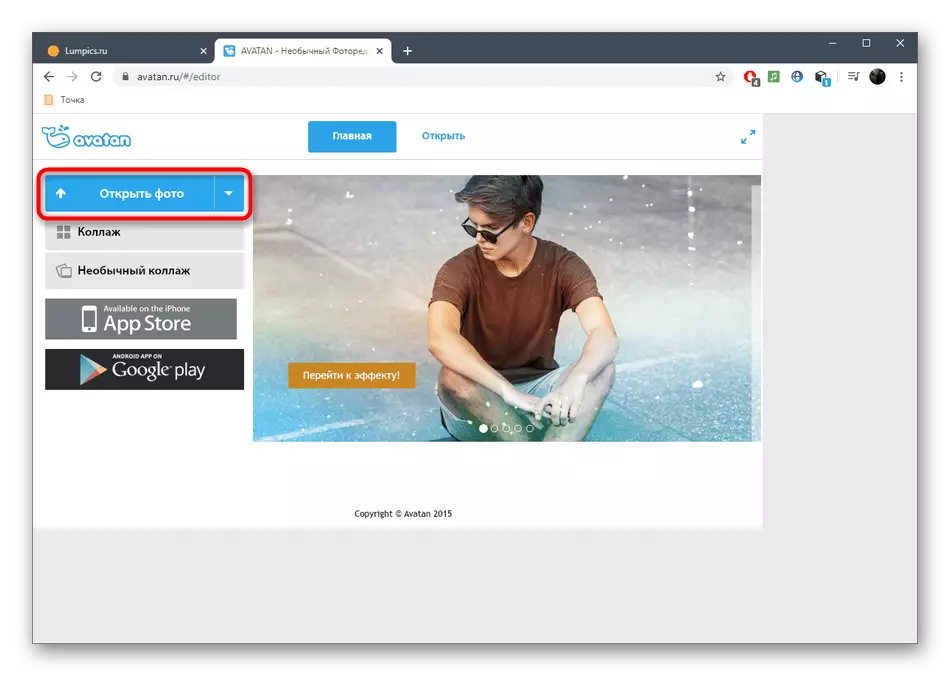
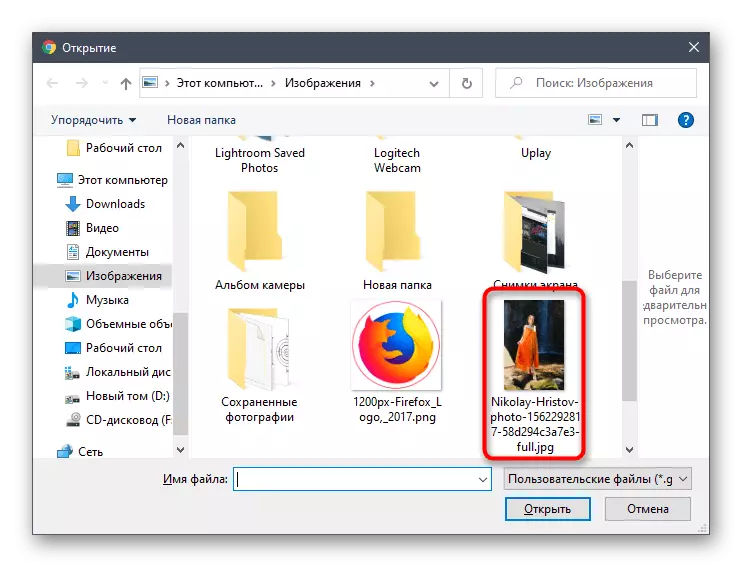
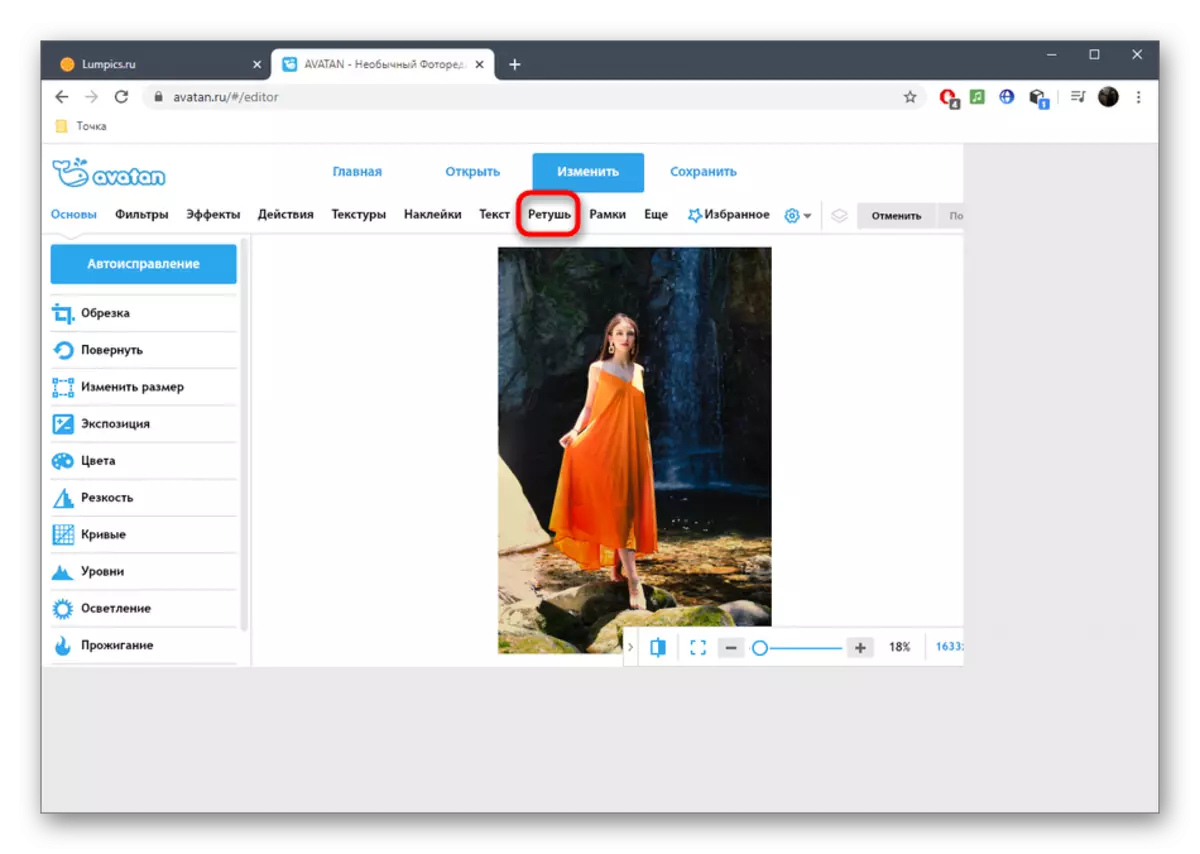
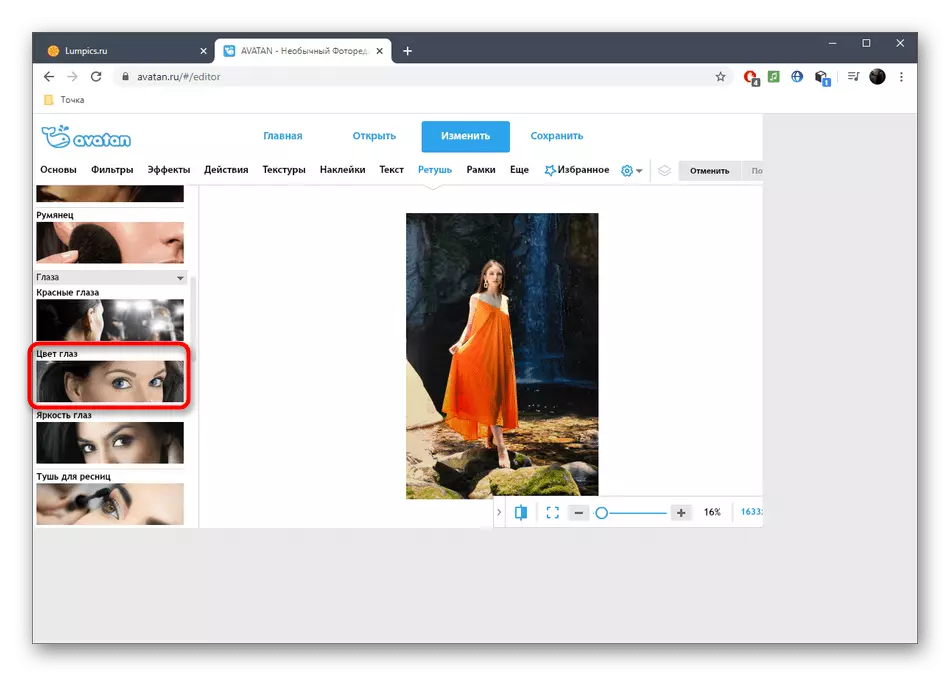
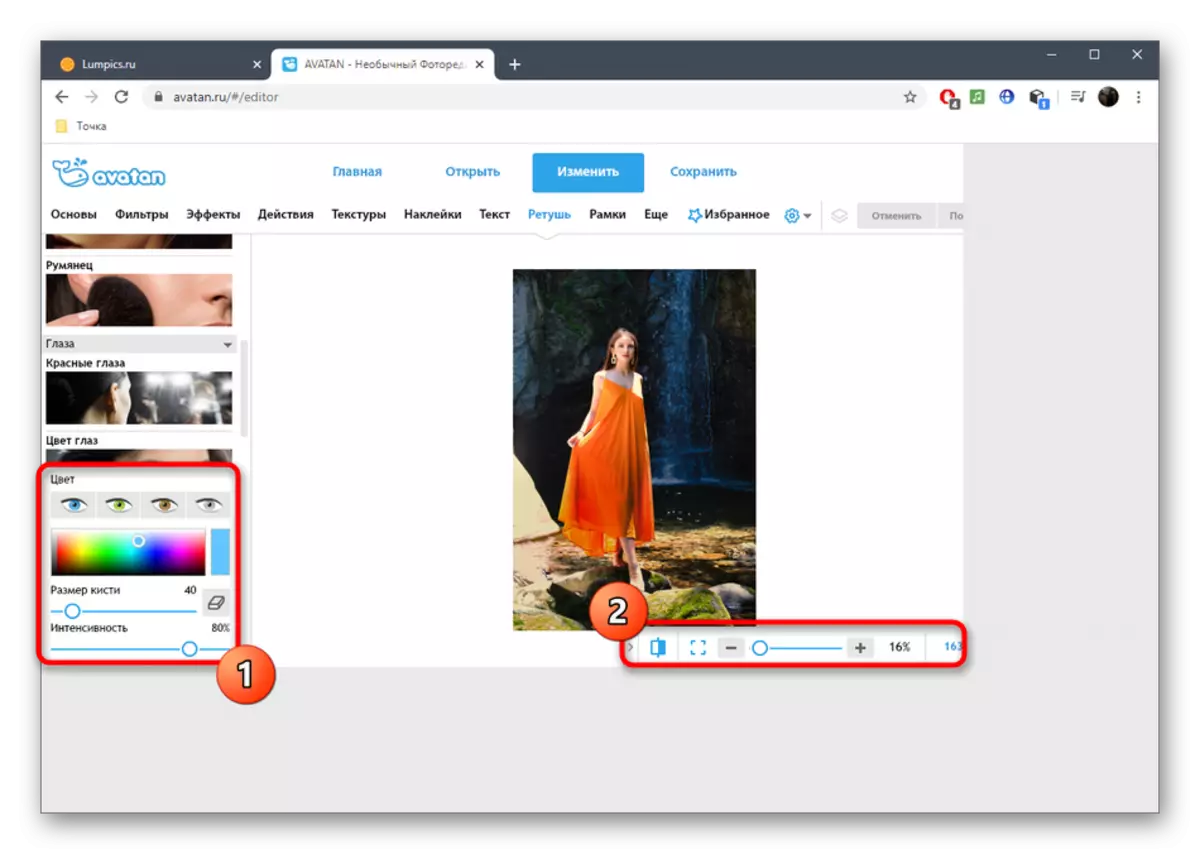
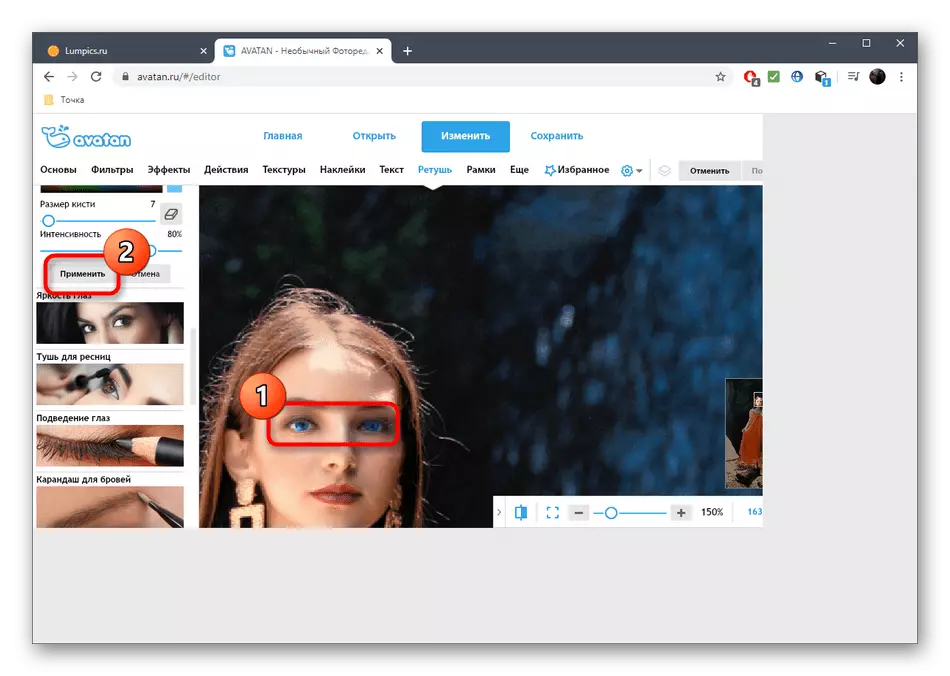
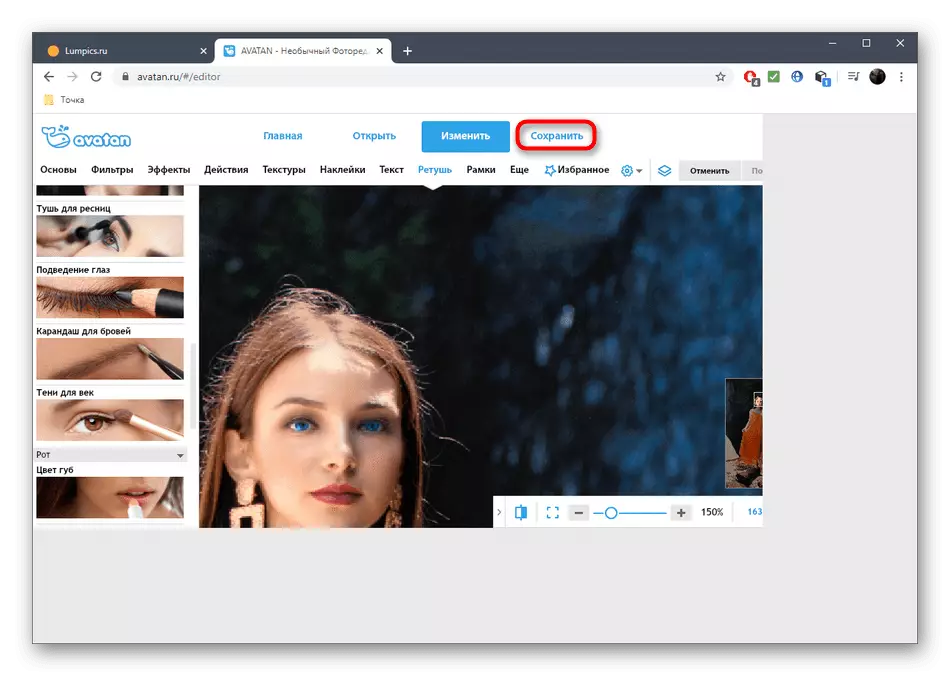

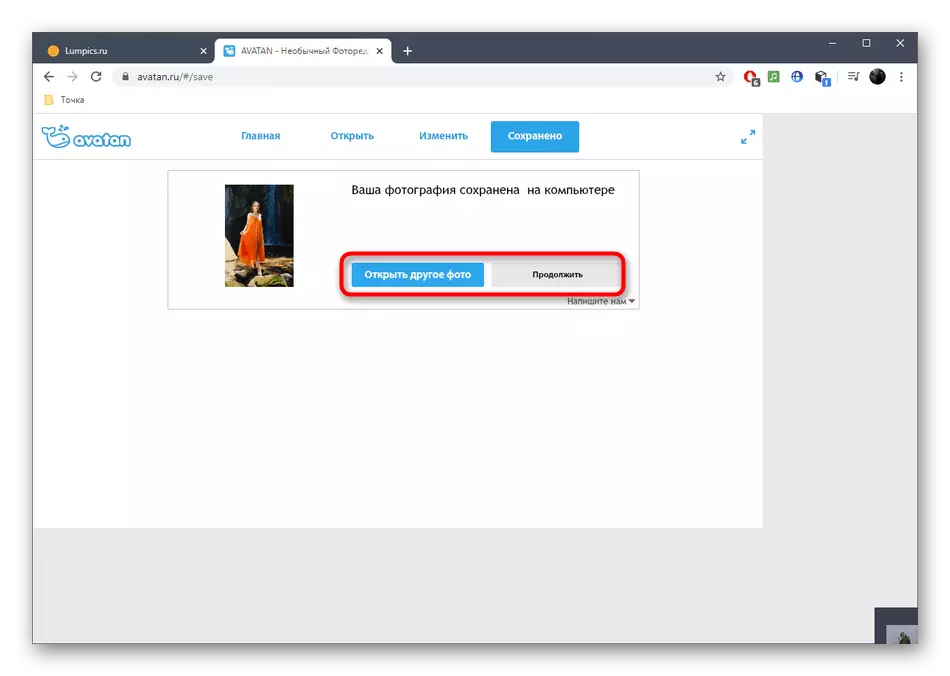
طریقہ 2: Pixlr.
Pixlr - ایک مکمل گرافک ایڈیٹر آپریٹنگ آن لائن. اس تصویر میں آنکھوں کے رنگ کو تبدیل کرنے کے لئے یہ ایک علیحدہ آلہ نہیں ہے، لیکن اس کے بجائے آپ رنگ کی ترتیب سے متعلق دوسرے اختیارات استعمال کرسکتے ہیں، جو آپ اس ہدایات میں جانتے ہیں.
آن لائن سروس PIXLR پر جائیں
- Pixlr مرکزی صفحہ پر جا رہا ہے، اعلی درجے کی Pixlr ای بٹن پر کلک کریں.
- ایڈیٹر کے استقبال ونڈو میں، مطلوبہ تصویر کے انتخاب پر آگے بڑھنے کے لئے "اوپن تصویر" پر کلک کریں.
- "ایکسپلورر" میں، ایک سنیپ شاٹ کی تلاش کریں اور اس سائٹ پر اسے ڈاؤن لوڈ کریں.
- آنکھ کے علاقے میں اضافہ اور ترمیم کرنے میں ترمیم کی طرف سے سکیننگ کا اختیار استعمال کریں.
- اب آپ کو تخصیص کے اوزار میں سے ایک کی ضرورت ہے. جادو چھڑی خود کار طریقے سے اس علاقے پر روشنی ڈالتا ہے، رنگ ٹون پر توجہ مرکوز کرتا ہے، اور مقناطیسی لاسو صارف کو خود کو منظم کرتا ہے. صحیح ایک کا تعین کرنے کے لئے ان میں سے ہر ایک کے ساتھ بات چیت کرنے کی کوشش کریں. نتیجے کے طور پر، آپ کو ایک بند ڈاٹٹ لائن ہونا چاہئے، پورے علاقے کو ڈھونڈنا جس کے لئے رنگ تبدیل ہوجائے گا.
- دیگر تمام کاموں کو ایڈجسٹمنٹ ڈراپ ڈاؤن مینو کے ذریعہ بنایا جائے گا.
- کے ساتھ شروع کرنے کے لئے، چمک اور برعکس ورژن پر غور کریں. دو sliders کے لئے شکریہ، آپ آنکھ کی چمک اور برعکس قائم کر سکتے ہیں، صرف تھوڑا سا سایہ تبدیل کر رہا ہے یا ان کو عام پس منظر پر زیادہ اظہار کرتے ہیں.
- سلائیڈر منتقل کرکے "ہیو اور سنترپتی" کے ذریعہ، ایک مکمل طور پر مختلف رنگ مقرر کیا گیا ہے. "درخواست" پر کلک کرکے اسے بہترین وقت میں تبدیل کرنے کے لئے اصل وقت میں تبدیلیوں کے لئے دیکھیں.
- اس بات پر غور کریں کہ آنکھوں کے بالکل پورے علاقے کو مختص کرنا ضروری ہے، کیونکہ نتیجے کے طور پر، حصہ ذریعہ میں رہ سکتا ہے، اور نتیجہ ذیل میں اس طرح کے اسکرین شاٹ میں دکھایا جاسکتا ہے.
- اس بات کو یقینی بنائیں کہ حتمی تصویر آپ سے مکمل طور پر مطمئن ہے، تو ضرورت ہو تو دوسری ترمیم سے نمٹنے کے لۓ.
- "فائل" سیکشن میں تکمیل پر، "محفوظ کریں" کو منتخب کریں یا معیاری CTRL + S کلیدی مجموعہ کا استعمال کریں.
- فائل کا نام، اس کی شکل اور معیار کی وضاحت کریں، اور پھر کمپیوٹر کو تصویر اپ لوڈ کرنے کیلئے "ڈاؤن لوڈ کریں" پر کلک کریں.
- کامیاب ڈاؤن لوڈ کے بعد سنیپ شاٹ کے ساتھ مزید بات چیت پر جائیں.
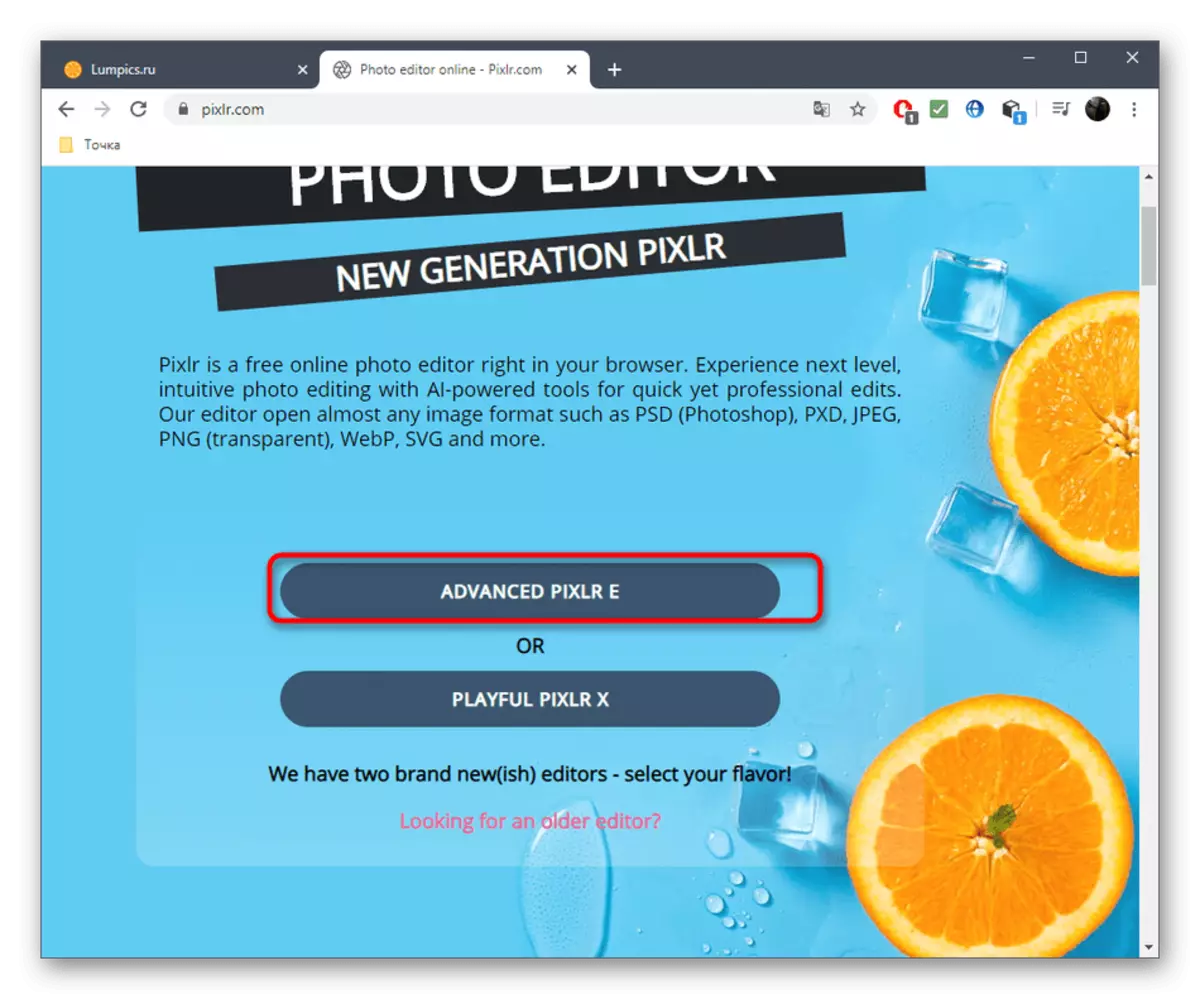

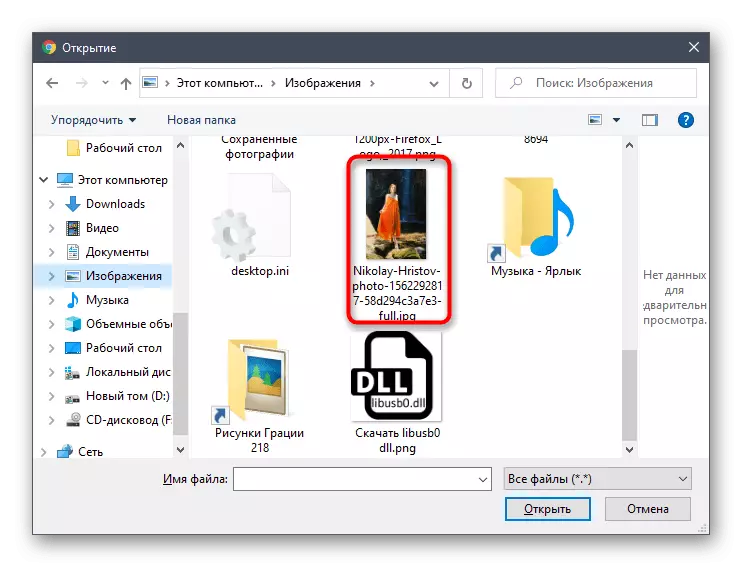
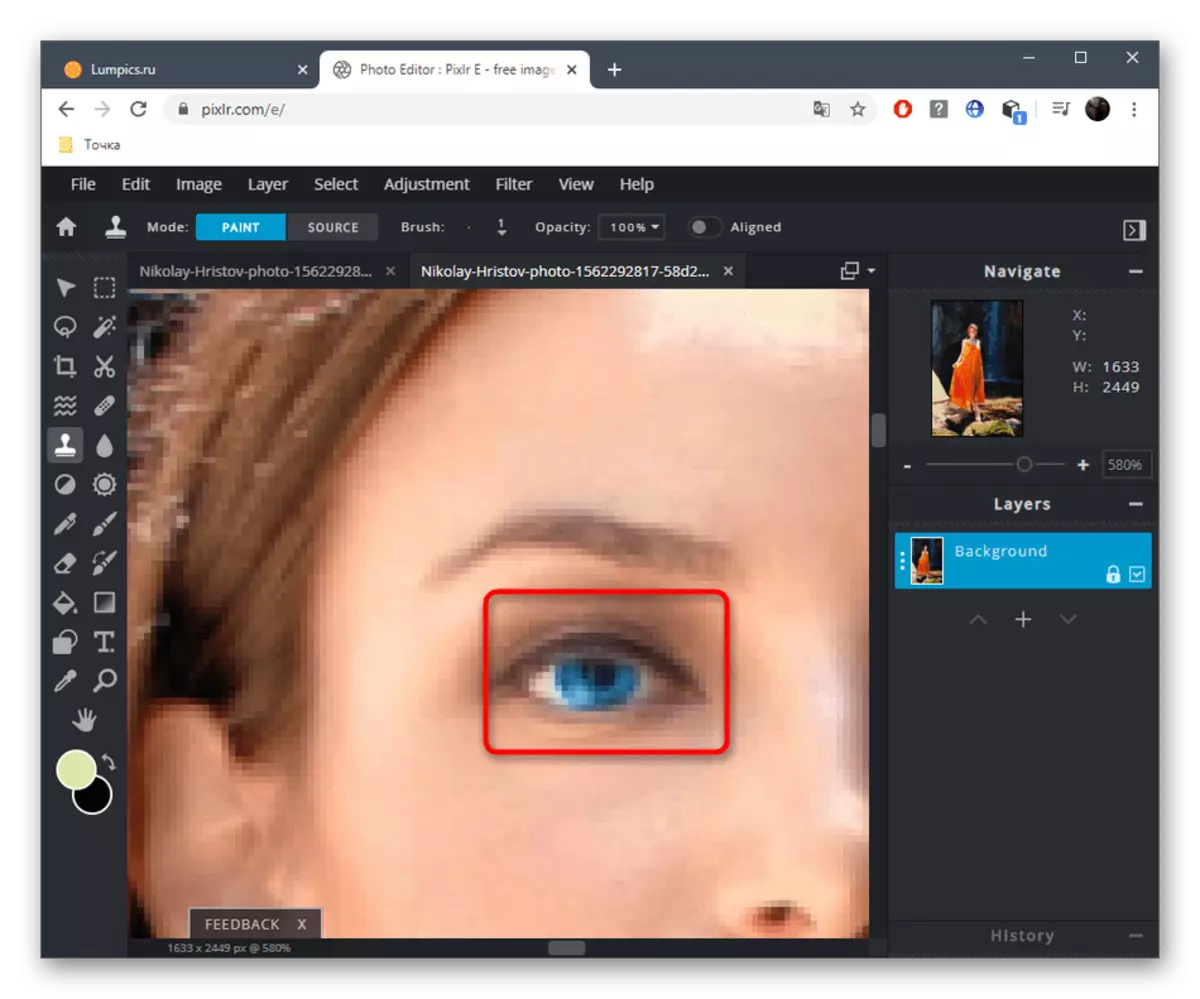

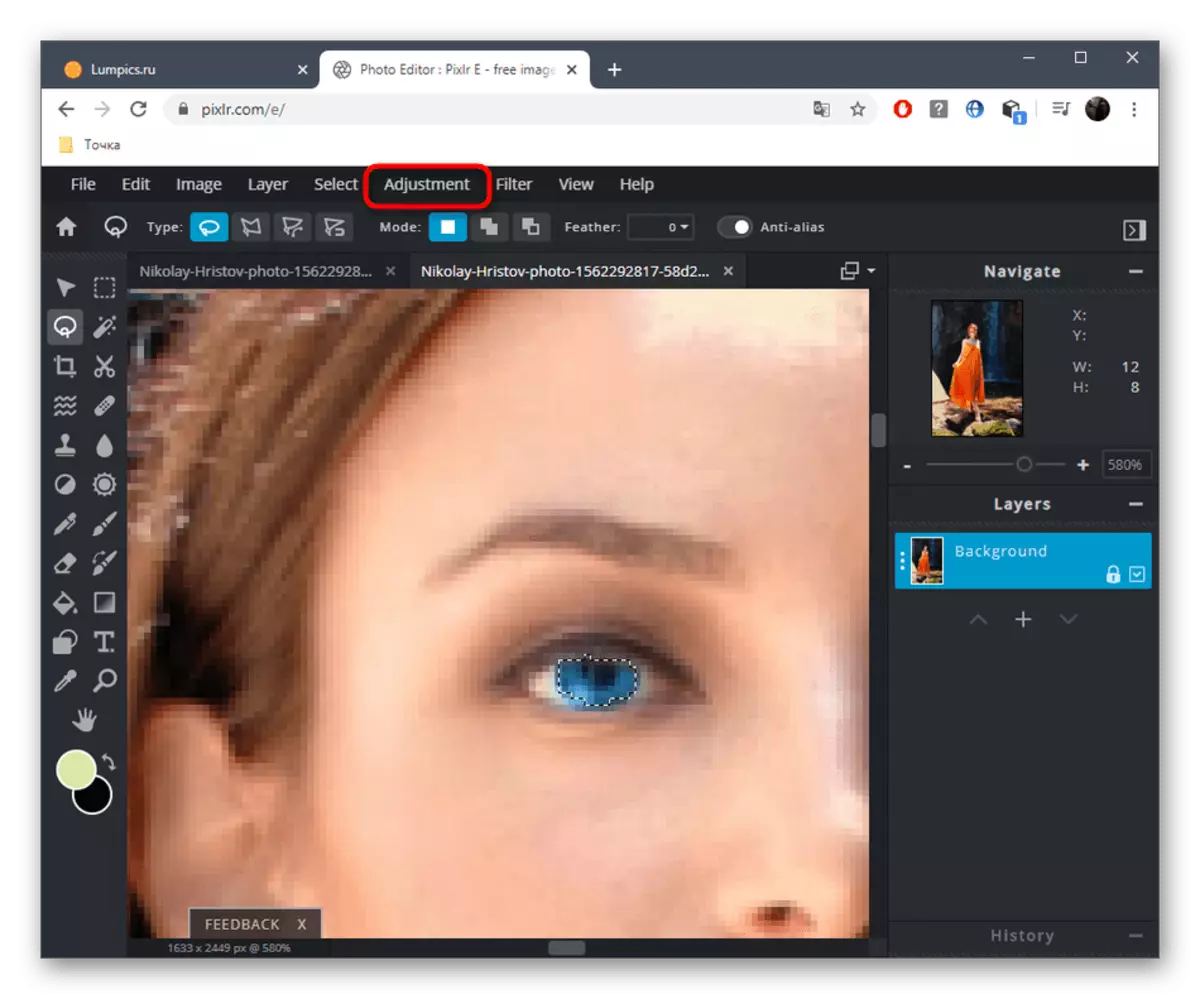
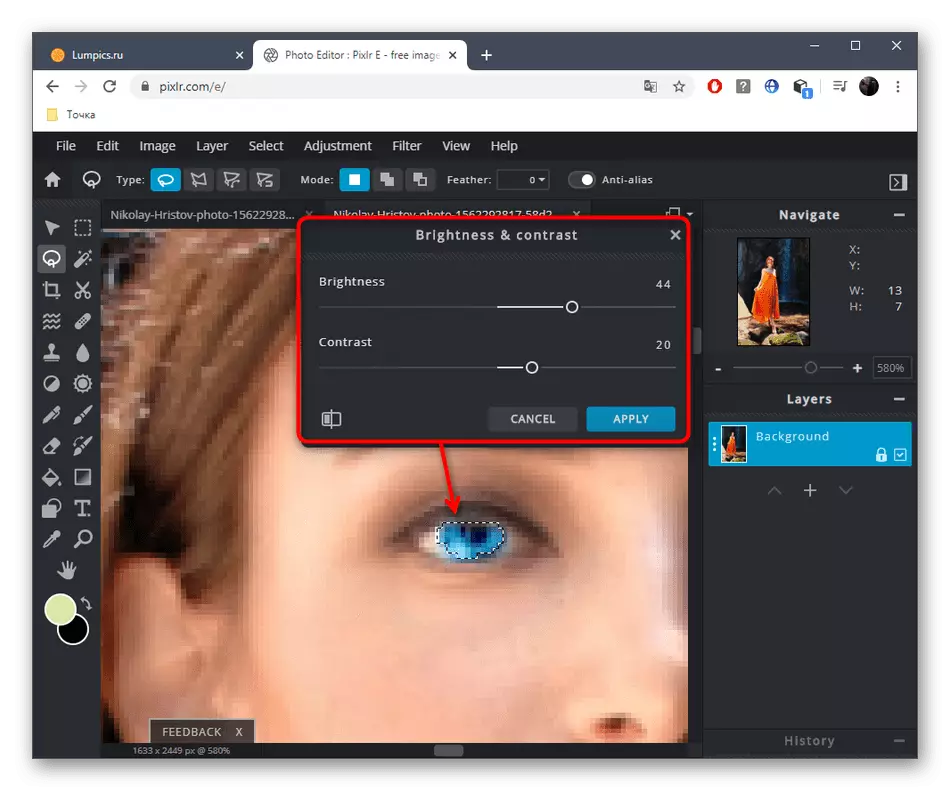

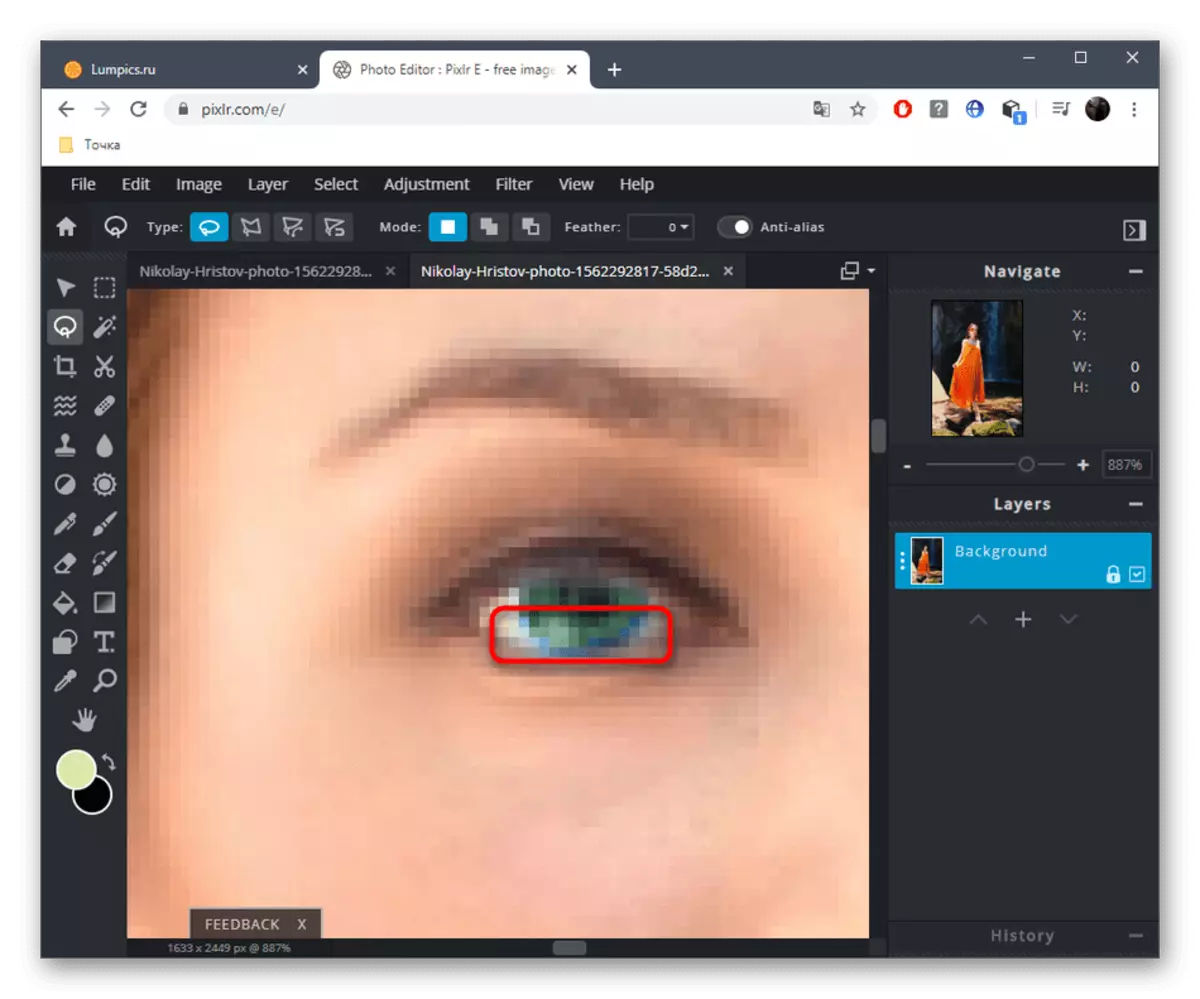


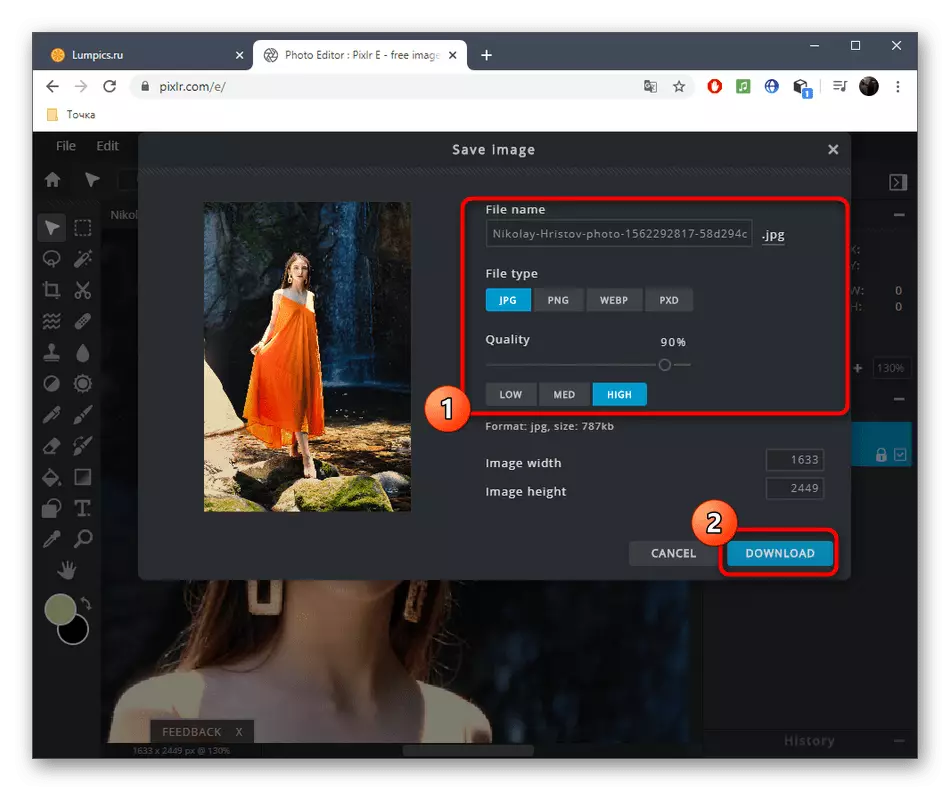
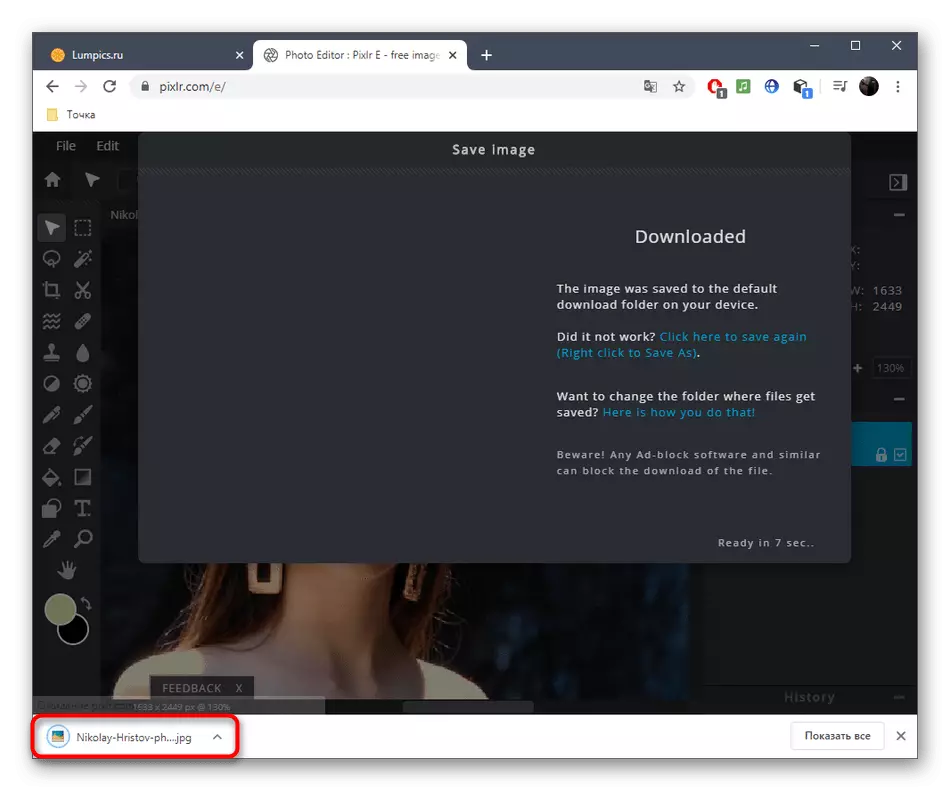
طریقہ 3: فوٹر
فوٹر آن لائن سروس انفرادیت کی تصاویر کو بہتر بنانے اور بنانے میں ایک اسسٹنٹ کے طور پر پوزیشن میں ہے، اور یہاں آنکھوں کے رنگ کو تبدیل کرنے کے لئے ایک آلہ ہے. یہ فنکشن فیس کے لئے تقسیم کیا جاتا ہے، تمام دوسرے پریمیم صلاحیتوں کے ساتھ مل کر، خریداری سے پہلے، ہم آپ کو گرافیکل ایڈیٹر خود کو جانچنے کے لئے مشورہ دیتے ہیں.
آن لائن سروس فوٹر پر جائیں
- مندرجہ بالا لنک پر کلک کرکے فوٹر کے مرکزی صفحہ کو کھولیں، اور پھر تصویر کو مخصوص علاقے میں ڈریگ کریں، اور "ایکسپلورر" ونڈو کو دبائیں گے.
- اس میں، سنیپ شاٹ کو منتخب کریں جو آپ ترمیم کرنا چاہتے ہیں.
- سکیننگ کا استعمال کریں - یہ آنکھ کے علاقے میں ترمیم کے لئے آسان بنائے گا. مندرجہ ذیل دائیں جانب واقع چھوٹے ونڈو کے ذریعہ فعال علاقوں کے درمیان منتقل کریں.
- بائیں مینو کے ذریعہ، "خوبصورتی" سیکشن میں سوئچ کریں.
- "آنکھوں" کی قسم میں، "آنکھ کا رنگ" تلاش کریں.
- تیار کردہ اختیارات یا رنگوں اور رنگوں کے مکمل پیلیٹ کے ذریعہ اپنے پسندیدہ رنگ کو ترتیب دیں. اس کے علاوہ، برش اور اس کی سختی کا سائز منتخب کریں.
- بائیں ماؤس کے بٹن پر کلک کرکے آنکھوں کا رنگ تبدیل کریں، اور پھر "قبول کریں" پر کلک کریں.
- اگر میں نے نتیجہ پسند کیا اور آپ کو ایک جاری بنیاد پر فوٹر استعمال کرنے کے لئے تیار ہیں، اسکرین پر ظاہر کردہ ہدایات کے بعد، ایک رکنیت کی خریداری، اور پھر اپنے کمپیوٹر پر تبدیل کردہ تصویر کو ڈاؤن لوڈ کرنے کے لئے "محفوظ کریں" پر کلک کریں.
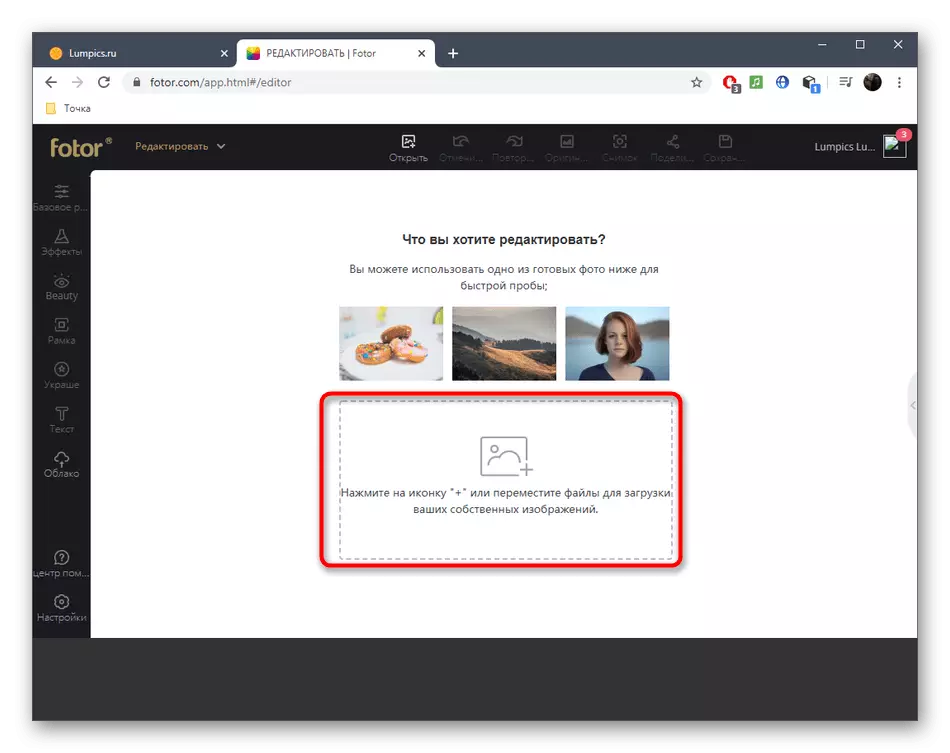

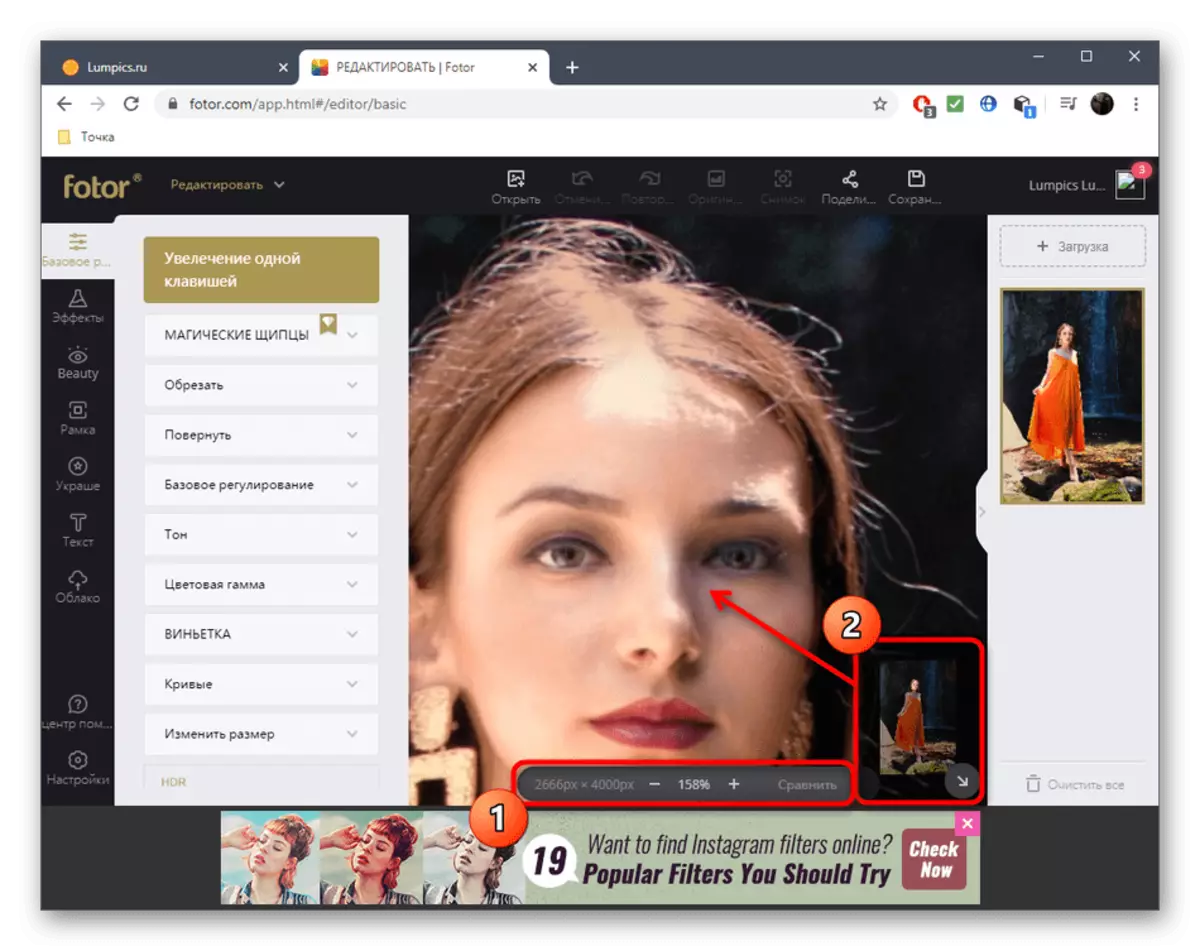





سب سے زیادہ اعلی درجے کی آن لائن تصویر کی ترمیم کی خدمات ظہور کے ساتھ کام کے لئے تمام ضروری اختیارات فراہم کرتے ہیں، لیکن وہ اب بھی مکمل گرافک ایڈیٹرز کے ساتھ مقابلہ کرنے کے قابل نہیں ہوں گے. اگر آپ مزید تفصیلی اور اعلی درجے کی آنکھ پروسیسنگ میں دلچسپی رکھتے ہیں تو، مندرجہ ذیل لنک کے مطابق پیش کردہ مواد کو پڑھیں.
مزید پڑھیں: فوٹوشاپ میں آنکھوں کا رنگ تبدیل کریں
